लेखक:
Marcus Baldwin
निर्मितीची तारीख:
14 जून 2021
अद्यतन तारीख:
1 जुलै 2024

सामग्री
कधीकधी उत्पादक नवीन संगणकासह विंडोज एक्सपी डिस्क समाविष्ट करत नाहीत. विंडोज एक्सपी सीडीशिवाय विंडोज एक्सपी (आणि पूर्वीची) ऑपरेटिंग सिस्टीम कशी पुनर्स्थापित करावी हे हे मार्गदर्शक स्पष्ट करते.
पावले
 1 हे समजून घ्या की थोड्या वेळाने तुमचा संगणक धीमा, गोठवणे सुरू होईल आणि तो बंद करण्यात समस्या येतील. ही लक्षणे मायक्रोसॉफ्ट विंडोज ऑपरेटिंग सिस्टीममध्ये सामान्य आहेत ज्यांना स्वच्छता, पुनर्स्थापना आवश्यक आहे. परंतु काहीवेळा, उत्पादक पॅकेजमध्ये डिस्कवरील ऑपरेटिंग सिस्टमची प्रत समाविष्ट करत नाहीत. हे तुमचे पैसे आणि शेवटी त्यांचे पैसे वाचवण्यासाठी केले जाते.
1 हे समजून घ्या की थोड्या वेळाने तुमचा संगणक धीमा, गोठवणे सुरू होईल आणि तो बंद करण्यात समस्या येतील. ही लक्षणे मायक्रोसॉफ्ट विंडोज ऑपरेटिंग सिस्टीममध्ये सामान्य आहेत ज्यांना स्वच्छता, पुनर्स्थापना आवश्यक आहे. परंतु काहीवेळा, उत्पादक पॅकेजमध्ये डिस्कवरील ऑपरेटिंग सिस्टमची प्रत समाविष्ट करत नाहीत. हे तुमचे पैसे आणि शेवटी त्यांचे पैसे वाचवण्यासाठी केले जाते.  2 आपल्या हार्ड ड्राइव्हवर ऑपरेटिंग सिस्टमची प्रत शोधा. जर निर्मात्याने नवीन संगणकासह विंडोज एक्सपी डिस्क समाविष्ट केली नसेल, तर बहुधा त्यांनी त्याची एक प्रत त्यांच्या हार्ड ड्राइव्हवर जतन केली आहे. तुम्ही तुमच्या हार्ड ड्राइव्हवरील डिस्कची एक प्रत पूर्णपणे कॉम्प्युटर विभाजने पुन्हा इन्स्टॉल किंवा फॉरमॅट करण्यासाठी वापरू शकता.
2 आपल्या हार्ड ड्राइव्हवर ऑपरेटिंग सिस्टमची प्रत शोधा. जर निर्मात्याने नवीन संगणकासह विंडोज एक्सपी डिस्क समाविष्ट केली नसेल, तर बहुधा त्यांनी त्याची एक प्रत त्यांच्या हार्ड ड्राइव्हवर जतन केली आहे. तुम्ही तुमच्या हार्ड ड्राइव्हवरील डिस्कची एक प्रत पूर्णपणे कॉम्प्युटर विभाजने पुन्हा इन्स्टॉल किंवा फॉरमॅट करण्यासाठी वापरू शकता.  3 फोटो, रेखाचित्रे, दस्तऐवज, बुकमार्क, संकेतशब्द आणि सेटिंग्जसह आपल्या डेटाचा सीडी / डीव्हीडी / यूएसबीवर बॅकअप घ्या.
3 फोटो, रेखाचित्रे, दस्तऐवज, बुकमार्क, संकेतशब्द आणि सेटिंग्जसह आपल्या डेटाचा सीडी / डीव्हीडी / यूएसबीवर बॅकअप घ्या.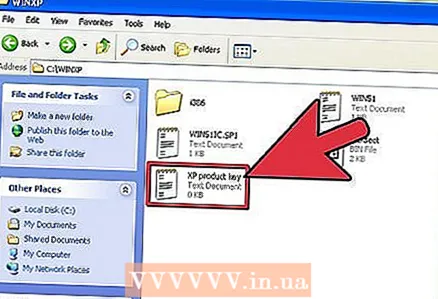 4 तुमच्याकडे विंडोज परवाना की असल्याची खात्री करा. हे संगणकावर किंवा त्याच्या पॅकेजिंगवर सूचीबद्ध केले जाऊ शकते. आपल्याला ते सापडत नसल्यास, आपल्या संगणकाची कागदपत्रे पहा किंवा निर्मात्याशी संपर्क साधा.
4 तुमच्याकडे विंडोज परवाना की असल्याची खात्री करा. हे संगणकावर किंवा त्याच्या पॅकेजिंगवर सूचीबद्ध केले जाऊ शकते. आपल्याला ते सापडत नसल्यास, आपल्या संगणकाची कागदपत्रे पहा किंवा निर्मात्याशी संपर्क साधा.  5 माझा संगणक क्लिक करा, नंतर सी: WINDOWS "आणि फोल्डर" i386 "(कधीकधी C: 38 i386) निवडा. हा असा भाग आहे जिथे बरेच लोक गोंधळून जातात. त्यांना समजते की Windows XP डिस्कची प्रत येथे आहे, परंतु ते चुकीच्या फाइल्स शोधत आहेत बहुतेक "सेटअप", "इन्स्टॉल" किंवा "विंडोज" नावाच्या फाईल्स शोधण्याचा प्रयत्न करतात. आपल्याला आवश्यक असलेली फाइल "winnt32.exe" आहे.
5 माझा संगणक क्लिक करा, नंतर सी: WINDOWS "आणि फोल्डर" i386 "(कधीकधी C: 38 i386) निवडा. हा असा भाग आहे जिथे बरेच लोक गोंधळून जातात. त्यांना समजते की Windows XP डिस्कची प्रत येथे आहे, परंतु ते चुकीच्या फाइल्स शोधत आहेत बहुतेक "सेटअप", "इन्स्टॉल" किंवा "विंडोज" नावाच्या फाईल्स शोधण्याचा प्रयत्न करतात. आपल्याला आवश्यक असलेली फाइल "winnt32.exe" आहे.  6 हे अॅप उघडा आणि स्क्रीनवरील सूचनांचे अनुसरण करा. पुनर्स्थापनामध्ये 5 सोप्या चरणांचा समावेश आहे, त्या दरम्यान आपला डेटा हटवला जाईल आणि सिस्टम पुन्हा स्थापित केली जाईल.
6 हे अॅप उघडा आणि स्क्रीनवरील सूचनांचे अनुसरण करा. पुनर्स्थापनामध्ये 5 सोप्या चरणांचा समावेश आहे, त्या दरम्यान आपला डेटा हटवला जाईल आणि सिस्टम पुन्हा स्थापित केली जाईल.  7 आपली उत्पादन परवाना की प्रविष्ट करण्याची तयारी करा. Winnt32.exe अर्जाच्या अटींशी सहमत.
7 आपली उत्पादन परवाना की प्रविष्ट करण्याची तयारी करा. Winnt32.exe अर्जाच्या अटींशी सहमत.  8 जर तुम्ही विंडोज 2000 किंवा मी पेक्षा कमी ऑपरेटिंग सिस्टम वापरत असाल, तर winnt.exe अनुप्रयोग शोधा, कारण तुमच्या विंडोज ओएसच्या आवृत्तीसाठी आय 386 फोल्डरमध्ये winnt32.exe उपलब्ध नसेल. Winnt.exe मध्ये कमांड इंटरफेस आहे आणि विभाजने स्वरूपित करण्यासाठी किंवा विंडोज पुन्हा स्थापित करण्यासाठी साध्या आदेशांची आवश्यकता आहे. ते दुव्यावर आढळू शकतात
8 जर तुम्ही विंडोज 2000 किंवा मी पेक्षा कमी ऑपरेटिंग सिस्टम वापरत असाल, तर winnt.exe अनुप्रयोग शोधा, कारण तुमच्या विंडोज ओएसच्या आवृत्तीसाठी आय 386 फोल्डरमध्ये winnt32.exe उपलब्ध नसेल. Winnt.exe मध्ये कमांड इंटरफेस आहे आणि विभाजने स्वरूपित करण्यासाठी किंवा विंडोज पुन्हा स्थापित करण्यासाठी साध्या आदेशांची आवश्यकता आहे. ते दुव्यावर आढळू शकतात
टिपा
- विंडोज ऑपरेटिंग सिस्टमच्या काही जुन्या आवृत्त्यांसाठी, आपल्याला winnt.exe वापरण्याची आवश्यकता असू शकते, जी विशिष्ट आदेशांच्या संचासह कमांड लाइन वापरते. Winnt32.exe 2000 / Me पेक्षा जुन्या विंडोज आवृत्त्यांसाठी उपलब्ध नसेल.
- पुन्हा स्थापित करण्यापूर्वी सर्व महत्वाच्या फायलींचा बॅक अप घेण्याचे सुनिश्चित करा.
- पुनर्स्थापनेसाठी आपल्याकडे काढण्यायोग्य माध्यमांवर (CD / DVD / USB) आवश्यक सॉफ्टवेअर आणि ड्रायव्हर्स असल्याची खात्री करा.
- Winnt32 वापरण्यापूर्वी, पार्श्वभूमीवर चालणारे अनावश्यक प्रोग्राम बंद करा (उदाहरणार्थ, Windows Live Messenger, Yahoo! Instant messenger आणि इतर). यामुळे प्रक्रियेला वेग आला पाहिजे.
- जर तुम्हाला फोल्डर सापडत नसेल तर सॉफ्टवेअर डाउनलोड करा WinAccess "2.ZenCore Softworks द्वारे विकसित, हे तुमच्या Windows फोल्डरला Windows CD साठी स्कॅन करते आणि नंतर तुमच्या हार्ड ड्राइव्हवर चालवते. आपण या साइटवरून सॉफ्टवेअर विनामूल्य डाउनलोड करू शकता. हे सॉफ्टवेअर विंडोज व्हिस्टाला देखील सपोर्ट करते. जर निर्मात्याने इतर काही फोल्डरमध्ये विंडोज सीडी जतन केली असेल तर हा छोटा प्रोग्राम खूप उपयुक्त ठरेल (बहुतेक प्रकरणांमध्ये, हे संभव नाही).
चेतावणी
- आपण विंडोज अपडेट वापरून ड्रायव्हर्स डाउनलोड करू शकता, परंतु लक्षात ठेवा की इंटरनेटशी कनेक्ट होण्यासाठी नेटवर्क ड्रायव्हर स्थापित करणे आवश्यक आहे!
- सिस्टम रिस्टोर वापरून आपल्या सर्व डेटाचा बॅक अप घेण्याची खात्री करा, अन्यथा आपण ते सर्व गमावाल. यात संगणकावर स्थापित सर्व प्रोग्राम समाविष्ट आहेत.
- कृपया लक्षात ठेवा की मायक्रोसॉफ्ट आपल्या संगणकाला झालेल्या कोणत्याही नुकसानीस जबाबदार नाही.
- I386 फोल्डर किंवा "Winnt32.exe / Winnt.exe" अस्तित्वात नसल्यास, त्यांना शोधण्यासाठी शोधाचा वापर करा (प्रारंभ> शोध). जर ते अयशस्वी झाले, तर सीडीची प्रत तुमच्या हार्ड ड्राइव्हवर साठवली जाऊ शकत नाही. अधिक माहितीसाठी, निर्मात्याशी संपर्क साधा.
- सर्व ड्रायव्हर्स काढले जातील. हे व्हिडीओ कार्ड्स, ऑडिओ डिव्हाइसेस, वायरलेस डिव्हाइसेस वगैरेसाठी ड्रायव्हर्स आहेत. ऑपरेटिंग सिस्टम पुन्हा इन्स्टॉल केल्यानंतर तुमच्याकडे सर्व ड्रायव्हर्स पुन्हा इन्स्टॉल करण्याची खात्री करा.



